工具/37.95M

游戏键盘app是一款为游戏爱好者打造的键盘映射软件,适配不同型号的手机和游戏,用户可以连接手机和游戏手柄,轻松操控游戏。游戏键盘app还可以在屏幕上设置虚拟键盘,自定义按键位置,满足操作需求,有需要的朋友们快来下载游戏键盘app吧!
游戏键盘app是对全安卓游戏的虚拟键盘逆向映射到Xperia Play实体键的实现,可以玩任何支持虚拟按键的游戏。
1、在本站下载安装,运行软件,手机需要root,进入以下界面;
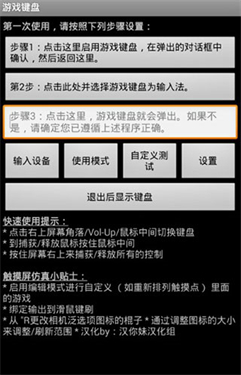
2、首先开启游戏键盘;
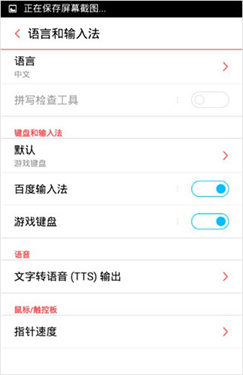
3、再回到首界面选择游戏键盘输入法;
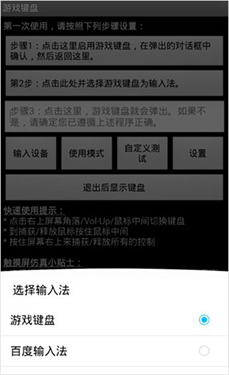
4、输入设备 选择"本机/usb控制";
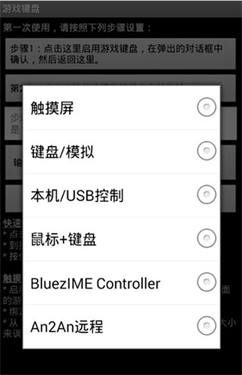
5、点击使用模式,可自由进行选择;
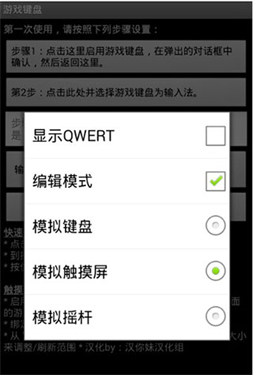
6、在设置界面,勾选热键、预先输入、触摸屏模式;
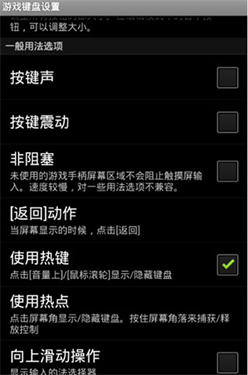
7、点击内部选项菜单,按下图设置;
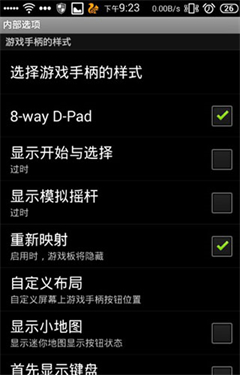
注意: 显示开始与选择和显示模拟摇杆 推荐关闭
8、这时按音量上,调出虚拟手柄,使用左摇杆 和 使用右摇杆,此时键盘的wasd和ijkl对应着 左右摇杆,即图中的(1)(2)区;
说明:此时键盘的四个方向键对应着(3)区D-PAD,大家可以试试按键盘方向键。若不想用他们,可以自己定义;
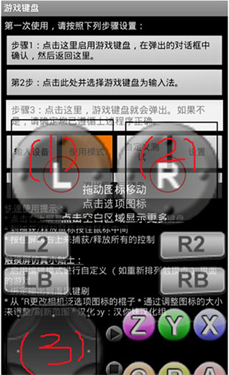
9、打开游戏,如下图所示:
注:调整虚拟手柄和游戏里的按键对应着位置。
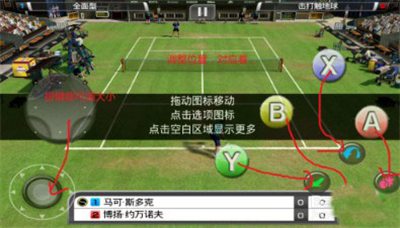
1、模拟真实的模拟摇杆(需要root,和os支持操纵杆);
2、屏幕上用手柄:
多点触摸(取决于设备和操作系统);
调整大小和自定义的按钮布局;
完全可配置的按键映射;
4/8路d-垫,多达12个游戏按键,2个模拟摇杆;
3、重新映射物理按键;
4、保存键/按钮映射配置文件;
5、模拟虚拟鼠标(需要root);
6、qwerty全键盘;
7、创建宏来执行autofire,组合键,动作顺序和文字输入,一键击;
8、模拟触摸屏的动作,甚至没有触摸屏(如android的电视盒)设备的工作(需要root)。
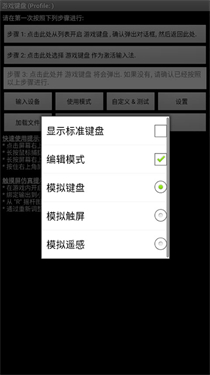
1、在游戏内开启编辑模式自定义;
2、绑定输入到小键盘按键滑动;
3、从R摇杆图标,更改事业镜头选自己所喜爱的;
4、通过重新调整图标大小 调整、拖拽、滑动范围。
1、如何在目标应用程序(例如游戏)中调出游戏键盘?
根据设备、ROM 和目标应用程序,有许多不同的方法可以调用软键盘,例如:
一些应用程序内置了调用软键盘的选项
部分设备支持长按【菜单】键调出软键盘
GameKeyboard 还提供了其他方法,以防上述方法无法使用:
切换到 GameKeyboard Launcher,点击“退出后调出键盘”按钮,然后切换回来
打开“设置->使用热键”然后使用[Vol. Up]/[Mouse Middle] 作为热键
启用“设置->使用热点”,然后点击热点屏幕一角
2、如何在屏幕游戏手柄和 QWERTY 键盘之间切换?
方法 1:将“[Back] Key Action”设置为“Show Action Menu”或“Swap Gamepad/Keyboard”,然后长按[Back] Key。
方法 2:启用“向左/向右滑动操作”,然后在虚拟游戏手柄上执行水平滑动。
方法 3:使用“Button Mappings”/“Hardkey Mappings”绑定一个虚拟/物理按键到“[S] Swap Gamepad/Keyboard”,然后点击对应的按键。
方法 4:从 GameKeyboard Launcher 启用“使用模式 -> 显示 Qwerty”,然后它将默认显示 Qwerty 而不是 Gamepad。
游戏键盘app有很灵活的键盘自定义功能,用户可以打造舒适易操作的虚拟键盘,操作游戏更方便。
v6.2.5版本
小错误修复和改进。安装或更新到最新版本以检查它!
